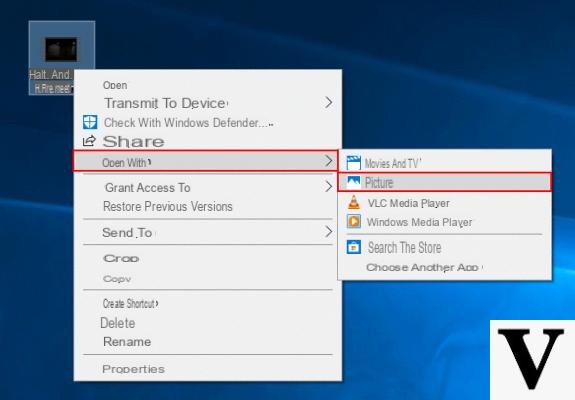
Todos los programas para el edición de video actualmente en el mercado tienen una de dos características (o en el peor de los casos, ambas): Son caro o demasiado complicado para los usuarios que no saben dónde poner la mano. Estos usuarios, muy a menudo, se encuentran en dificultades porque pueden querer cortar sus videoclips sin recurrir a costosas herramientas o programas disponibles en línea de forma gratuita que apenas hacen su trabajo.
La buena noticia para todos los usuarios que poseen una PC con Windows 10 a bordo es que se brinda la posibilidad de hacer todo esto sin recurrir a aplicaciones de terceros. Sí, pero ¿cómo lo haces? Descubrámoslo juntos.
Información preliminar
Siempre recomendamos hacer una instalación a través de uno Licencia 100% genuina y original, esto es para evitar la pérdida de datos o ataques de piratas informáticos. Somos conscientes de que adquirir una licencia en la tienda de Microsoft tiene un coste elevado. Para ello, hemos seleccionado para usted Mr Key Shop, un sitio confiable con asistencia gratuita especializada en en tu idioma, pagos seguros y envío en segundos por correo electrónico. Puede verificar la confiabilidad de este sitio leyendo las muchas críticas verificadas positivas. Las licencias de Windows 10 están disponibles en esta tienda a precios muy ventajosos. Además, si desea actualizar a las últimas versiones de los sistemas operativos Windows, también puede comprar la actualización a Windows 11. Le recordamos que si tiene una versión original de Windows 10, la actualización al nuevo sistema operativo Windows 11 se libre. También en la tienda puedes comprar las distintas versiones de los sistemas operativos Windows, paquetes de Office y los mejores antivirus del mercado.
Aplicación de fotos
Sí, la solución siempre ha estado ahí, frente a tus ojos, en la aplicación. Foto! Para abrir un clip a cortar podemos continuar por dos caminos diferentes.
La antes consiste:
- Al abrir la aplicación;
- Selecciona la carpeta donde se encuentra el video y ábrela (se debe considerar que por defecto solo se muestra la carpeta de imágenes por lo que si el video no está en la carpeta antes mencionada debes agregar la nueva ruta).
Il segundo métododefinitivamente más velocidad, es hacer clic con el llave correcta en el video para abrir, seleccione Abrir cony luego seleccione la aplicación de fotos de la lista.
Una vez abierto bastará con hacer clic con el botón derecho en cualquier parte del video, y luego hacer clic en Tamaño.
En este punto veremos aparecer dos cursores (obviamente nunca tendrán la precisión de corte de Adobe Premiere o programas similares) que nos permitirá seleccionar la parte de clip de fijación y desprendimiento.
Y finalmente, para guardar una copia será necesario hacer clic en el icono de la parte superior derecha. Bueno, en este punto no quedará nada más que hacer que disfrutar de su clip recortado.
¿Dudas o problemas? Te ayudamos
Recuerde suscribirse a nuestro canal de Youtube para videos y otras reseñas. Si quieres estar al día, suscríbete a nuestro canal de Telegram y síguenos en Instagram. Si desea recibir soporte para cualquier pregunta o problema, únase a nuestra comunidad de Facebook o contáctenos en Instagram. ¡No olvides que también hemos creado un buscador lleno de cupones exclusivos y las mejores promociones de la web!

























